Windows7系統如何升級Windows10系統?隨著Win10系統的逐步完善,許多使用者已經將自己的電腦系統升級到Win10系統,Win7可以透過系統更新設定直接升級到Win10系統。讓我們一起來學習win7升級至win10的步驟教程,小編將為大家詳細介紹。
1、滑鼠點選「開始」按鈕,選單列選擇「控制台」選項。
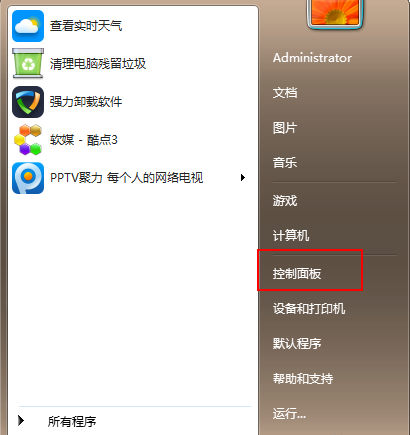
2、進入控制台介面後,點選「系統與安全」。
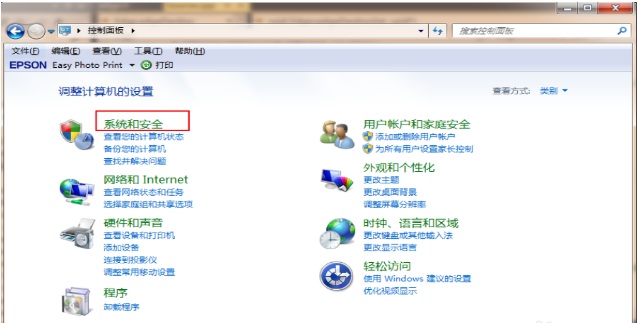
3、找到「檢查更新」選項,並點選進入。
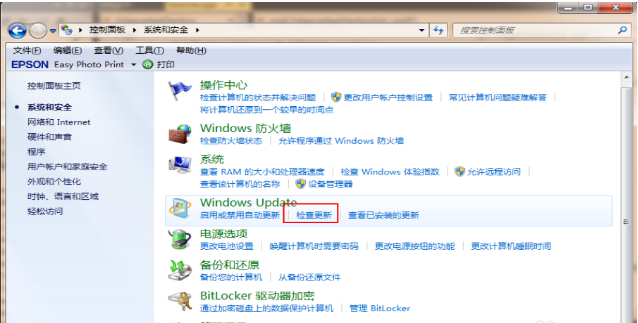
4、在偵測到的更新套件中選擇Win10,並按一下更新按鈕,此過程中需要保持連網狀態。
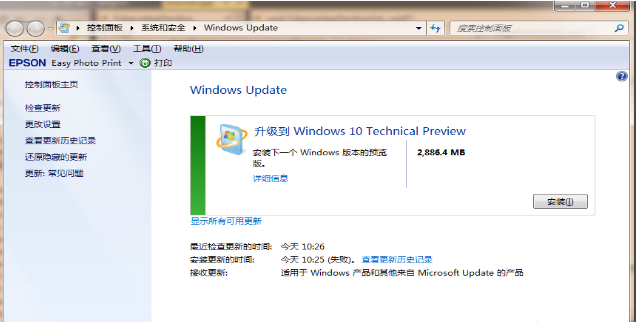
5、升級套件下載完成後,進行重新啟動電腦。
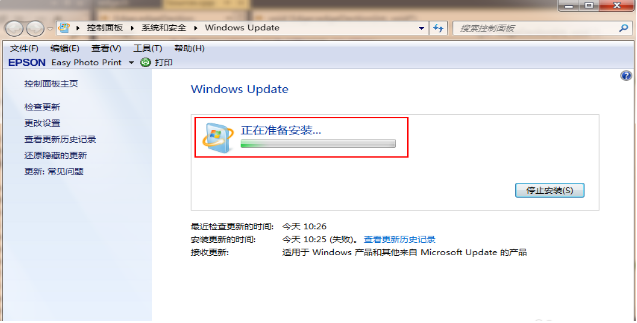
6、重新啟動電腦後,可依提示進行操作。
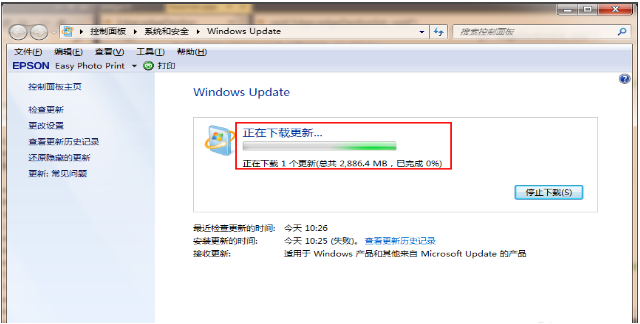
以上就是win7升級到win10的步驟教學啦,希望能幫助大家。
以上是win7升級到win10的步驟教學的詳細內容。更多資訊請關注PHP中文網其他相關文章!




